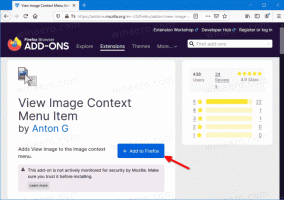Cara Memutar Suara Buka Kunci di Windows 10
Baru-baru ini, kami melihat cara membuat Windows 10 memutar suara Kunci. Hari ini kita akan membuat OS memainkan suara pembuka kunci. Trik serupa dapat digunakan untuk menghidupkan kembali fitur yang hilang di Windows 10. Ini dia.
Iklan
Setiap rilis Windows telah memainkan suara untuk berbagai acara. Dalam sistem berbasis Windows NT, ada suara startup serta suara logon terpisah, bersama dengan suara shutdown, lock/unlock dan logoff. Pengguna dapat menetapkan semua suara ini dari Control Panel -> Sound. Dimulai dengan Windows 8, suara untuk acara ini telah dihilangkan hampir seluruhnya.
Mengapa Windows 10 tidak memutar suara
Di Windows 10, Microsoft fokus membuat Windows boot dan shutdown lebih cepat. Pengembang OS telah sepenuhnya menghapus suara yang diputar saat masuk, keluar, dan mati. Bahkan jika Anda menetapkan suara ke acara untuk 'Keluar Windows', 'Windows Logon' dan 'Windows Logoff' atau mencoba memulihkan acara ini menggunakan Registry, mereka tidak akan diputar. Ada pernyataan resmi dari Microsoft yang menjelaskan situasinya.
"Kami menghapus peristiwa suara ini karena alasan kinerja. Kami sangat memperhatikan seberapa cepat mesin menyala, mati, tidur, melanjutkan dari tidur, dll. Sebagai bagian dari mempercepat ini, kami banyak bereksperimen dengan proses apa yang mengendalikan suara startup dan shutdown. Dalam build sementara Windows 8 saat sedang dalam pengembangan, kami dapat mempercepat banyak hal dengan memindahkan suara shutdown dari Explorer.exe (yang berjalan saat Anda masih masuk) ke Logonui.exe (yang merupakan proses yang menunjukkan "Mematikan" lingkaran.)
Namun memindahkan suara shutdown selarut ini mulai mengalami masalah lain. Kode yang kami gunakan untuk memutar suara (PlaySound API) perlu dibaca dari registri (untuk melihat preferensi suara ini) dan dari disk (untuk membaca file .wav), dan kami mengalami masalah di mana suara tidak dapat diputar (atau terputus di tengah jalan) karena kami telah mematikan registri atau disk sudah! Kami dapat menghabiskan waktu untuk menulis ulang API, tetapi kami memutuskan bahwa hal yang paling aman dan paling baik untuk dilakukan adalah menghilangkan suara sama sekali."
Suara pembuka kunci
Berikut adalah petunjuk untuk memainkan suara Unlock. Ini adalah suara yang diputar Windows saat Anda membuka kunci sesi/workstation pengguna Anda.
Prosedurnya melibatkan beberapa langkah. Kita perlu membuat file VBScript khusus yang akan memutar suara, kemudian membuat tugas di Penjadwal Tugas untuk memutarnya di kunci acara workstation. Inilah caranya.
Buat File VBScript untuk memutar suara Kunci
- Buka Notepad dan rekatkan baris berikut ke dalamnya.
Setel oVoice = CreateObject("SAPI.SpVoice") set oSpFileStream = CreateObject("SAPI.SpFileStream") oSpFileStream. Buka "C:\Windows\Media\Windows Unlock.wav" oSuara. SpeakStream oSpFileStream. oSpFileStream. Menutup - Simpan file ini di mana saja dengan ekstensi .VBS. Misalnya, "UnlockSound.vbs".

- Klik dua kali file yang Anda buat dan pastikan file suara Anda diputar.
Ini adalah VBScript sederhana untuk Windows untuk memutar suara apa pun menggunakan Speech API. Saya lebih suka metode ini karena tidak bergantung pada pemuatan beberapa program yang lambat seperti Windows Media Player atau aplikasi pihak ketiga mana pun untuk memutar suara.
Dalam skrip ini, saya menggunakan file suara default, C:\Windows\Media\Windows Unlock.wav. Anda dapat menggunakan file apa pun yang Anda inginkan. Hanya memodifikasi baris yang sesuai.
Tip: Dalam dialog Simpan Notepad, sertakan nama file dalam tanda kutip untuk memastikan bahwa Anda menyimpan file dengan ekstensi file VBS dan bukan TXT.
Sekarang kita perlu membuat tugas Penjadwal Tugas khusus untuk memutar suara ini. Penjadwal Tugas dapat menjalankan tugas di acara "buka kunci stasiun kerja", jadi menentukan skrip kami sebagai tindakan tugas akan membuatnya memutar suara setiap kali Anda membuka kunci desktop.
Mainkan Suara Kunci di Windows 10
- Membuka Alat administrasi.
- Klik ikon Penjadwal Tugas.

- Di perpustakaan Penjadwal Tugas, klik pada Buat Tugas... tautan di sebelah kanan.

- Dalam dialog Buat Tugas, isi kotak Nama beberapa teks yang bermakna seperti "Mainkan suara Buka Kunci".

- Setel opsi Konfigurasi untuk: Windows 10 seperti yang ditunjukkan di atas.
- Beralih ke tab Pemicu dan klik pada Baru... tombol.

- Atur acara untuk pemicunya ke Saat membuka kunci stasiun kerja.

- Beralih ke tindakan tab dan klik pada Baru... tombol.

- Pada dialog berikutnya, atur jenis tindakan ke Mulai program.
- Dalam Program kotak, tentukan wscript.exe sebagai programnya.
- Ketik path lengkap ke file VBScript Anda ke dalam kotak teks Tambahkan argumen.

- Beralih ke Kondisi tab dan nonaktifkan opsi Mulai tugas hanya jika komputer menggunakan daya AC.

- Klik tombol OK untuk membuat tugas.
Catatan: Jika sistem operasi Anda mencegah Anda menyimpan tugas karena kata sandi kosong, Anda dapat tambahkan kata sandi ke akun pengguna Anda atau nonaktifkan pembatasan dalam Kebijakan Keamanan Lokal di bawah Alat administratif.
Kamu selesai!

Suara yang baru ditetapkan ini akan diputar saat Anda mengunci komputer.
Untuk menguji suara dalam aksi, cukup tekan Menang + L kunci. Ini akan bekerja dengan workstation Anda.

Sekarang, buka kuncinya. Anda harus mendengar suaranya.
Tip: Untuk file suara tambahan, lihat WinSounds.com situs web. Muncul dengan banyak koleksi suara untuk Windows.
Artikel terkait:
- Cara Memutar Suara Masuk di Windows 10
- Cara Memutar Suara Kunci di Windows 10
- Aktifkan suara startup di Windows 10
- Cara Memutar Suara Shutdown di Windows 10 (bukan metode yang dapat diandalkan)
- Cara mengunci Windows 10 dan mematikan layar dengan satu klik